Minun on aika luoda uusia laboratorioita palvelin 2012:lla. Asennus on selkeää ja yksinkertaista, siksi hyppään suoraan luomaan uuden toimialueen uuteen metsään Windows-palvelimella 2012, josta tulee ensimmäinen verkkotunnuksen ohjain. Huonoja uutisia… Inhoan huonoja uutisia; dcpromo-komento (josta pidin) on poissa, ja Server Manager on ainoa työkalu, jolla voit yltää palvelimen toimialueen ohjaimeksi; ohh joo... ja PowerShell.
Jos annat dcpromo-komennon, näyttöön tulee viesti "Active Directory Domain Service Installation Wizard on siirretty Server Manageriin. Katso lisätietoja…”
Ennen kuin aloitamme, haluan muistuttaa sinua käyttämään staattista IP-osoitetta toimialueen ohjaimessasi.
Avataan nyt Server Manager. Siirry tästä kohtaan Hallinnoi > Lisää rooleja ja ominaisuuksia.
Jatka napsauttamalla aloitusnäytössä Seuraava.
Server 2012:ssa Remote Desktop Services on erotettu muista rooleista, mutta juuri nyt AD:n asentamiseksi varmista, että Rooli- tai ominaisuuspohjainen asennus on valittuna.
Toinen palvelin 2012:n ominaisuus on, että voit lisätä, hallita ja asentaa rooleja etäpalvelimille yhdestä hallintakonsolista. Valitse palvelin, johon haluat asentaa AD:n.
Valitse Valitse palvelinroolit -sivulla Active Directory Domain Services -ruutu ja napsauta avautuvassa ikkunassa Lisää ominaisuuksia. Napsauta Seuraava jatkaaksesi.
Tässä näytössä ei ole valittavissa olevia ominaisuuksia, joten siirry ohjattuun toimintoon.
Tällä on informatiivinen sivu, jonka voit lukea tai ohittaa.
Jos haluat palvelimen käynnistyvän automaattisesti uudelleen tarvittaessa, valitse ruutu Käynnistä kohdepalvelin tarvittaessa uudelleen automaattisesti. Napsauta Asenna.
Jos haluat, voit sulkea ohjatun toiminnon asennuksen aikana, etkä peruuta sitä. Se toimii taustalla. Kun rooli ja ominaisuudet on asennettu, voit klikata Mainosta tämä palvelin toimialueen ohjaimeksi -linkkiä mainostaaksesi tämän palvelimen toimialueen ohjaimeksi. En halua käyttää tuota linkkiä, no… en toistaiseksi millään tavalla. Haluan näyttää toisen tavan, jolla voit mainostaa tämän palvelimen toimialueen ohjaimeksi.
Jos siirryt Server Manageriin, näet huutomerkin ikkunan yläosassa. Napsauta sitä, ja Mainosta tämä palvelin toimialueen ohjaimeksi -linkki tulee uudelleen näkyviin. Nyt voit käyttää tätä linkkiä ja aloittaa palvelimen promootio.
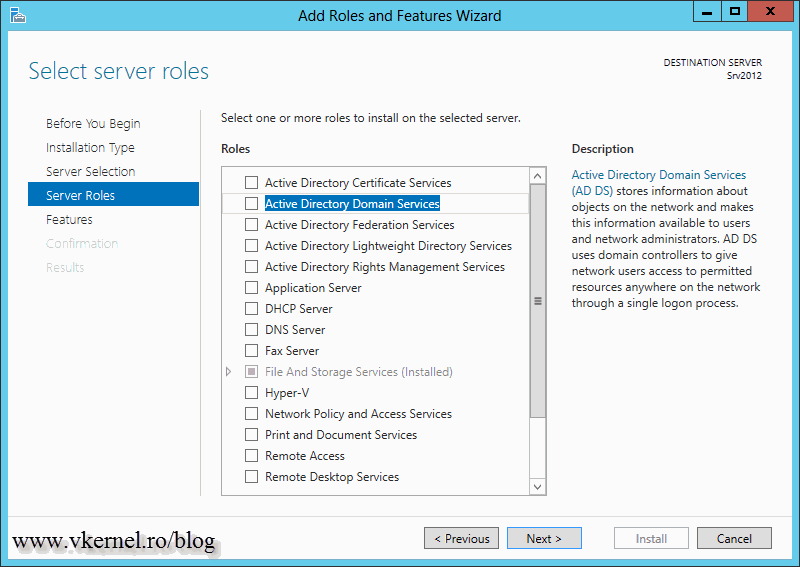
Näyttöön tulee ohjattu Active Directory -määritystoiminto. Koska tämä on ensimmäinen toimialueen ohjain, valitse Lisää uusi metsä -painike ja kirjoita Root domain name -kenttään haluamasi toimialueen nimi ympäristöllesi.
Sinun on harkittava tarkasti metsän toiminnallista tasoa, koska jos haluat myöhemmin ylentää 2003 tai 2008 palvelimen toimialueen ohjaimeksi, et voi tehdä sitä. Kirjoita Directory Service Restore Mode -salasana ja napsauta Seuraava jatkaaksesi.
Nyt saat viestin, että "Tälle DNS-palvelimelle ei voida luoda delegointia, koska arvovaltaista päävyöhykettä ei löydy tai se ei käytä Windowsin DNS-palvelinta. Jos olet integroimassa olemassa olevaan DNS-infrastruktuuriin, sinun tulee luoda manuaalisesti delegointi tälle DNS-palvelimelle päävyöhykkeellä varmistaaksesi luotettavan nimenselvityksen toimialueen "vkernel.local" ulkopuolelta. Muuten toimenpiteitä ei tarvita." Älä huoli, tämä johtuu siitä, että ympäristössä ei ole DNS-palvelimia tai vyöhykkeen nimeä verkkotunnuksesi jälkeen. Ohita varoitus ja jatka.
Jos ihmettelet, miten sain varoituksen ponnahdusikkunaan, napsauta Näytä lisää -linkkiä keltaisessa viestissä yläreunassa.
Jätä ohjatun toiminnon antama NetBIOS-oletusnimi ja napsauta Seuraava.
Valitse, missä AD-tietokanta ja lokit sijaitsevat. Parhaiden käytäntöjen mukaan tämän pitäisi olla erillisillä kiintolevyillä, mutta vain suurissa ympäristöissä.
Tarkastelusivulla voit tarkastella komentosarjaa, jota ohjattu toiminto käyttää palvelimen siirtämiseen toimialueen ohjaimeksi.
Palvelin vahvistetaan, jos kaikki edellytykset ovat käytettävissä. Jos se on hyväksytty, napsauta Asenna aloittaaksesi palvelimen promootio.
Prosessi kestää vain muutaman minuutin, ja kun se on valmis, palvelin käynnistyy automaattisesti uudelleen.
Uudelleenkäynnistyksen jälkeen sinun on vaihdettava salasana.
Kirjaudu sisään ja varmista, että kaikki on kunnossa. Active Directory, DNS jne.
Haluatko tämänkaltaista sisältöä suoraan sinulle
sähköpostilaatikko?
PREV: AskF5 | Manuaalinen luku: Tietoja virtuaalipalvelimista